Obě instalační příslušenství je nutné přiřadit k sanitárnímu systému, ale protože tok v sanitárním systému závisí na gravitaci, potrubí by mělo být šikmé.
Nástroje Generovat rozvržení umožňují určit rozvržení a sklon pro většinu sanitárního systému. Některé úpravy, například průduchy, odlučovače a připojení mezi různými podlažími budovy, je však nutné provést ručně. Začněte vytvořením sanitárního systému.
Rozvržení potrubí pro sanitární systém
- Vyberte jedno nebo více instalačních příslušenství v půdorysném pohledu.
- Klikněte na kartu Upravit instalační příslušenství
 panel Vytvořit systémy
panel Vytvořit systémy
 Potrubí.
Potrubí. - V dialogu Vytvořit potrubní systém zadejte následující položky:
- Typ systému: Typ příslušenství vybraného v pohledu určuje, ke kterému typu systému má být přiřazeno. Pro potrubní systém jsou výchozí typy systémů Sanitární, Studená voda v domácnosti, Teplá voda v domácnosti a Další. Poznámka: Chcete-li pracovat s jinými typy komponent a systémů, můžete vytvořit vlastní typy systémů.
- Název systému: Jednoznačně určuje systém. Aplikace Revit navrhne název systému nebo můžete název zadat sami.
- Typ systému: Typ příslušenství vybraného v pohledu určuje, ke kterému typu systému má být přiřazeno. Pro potrubní systém jsou výchozí typy systémů Sanitární, Studená voda v domácnosti, Teplá voda v domácnosti a Další.
- Klikněte na tlačítko OK.
Dříve nepřiřazený systém se přesune do složky Potrubí v systémovém prohlížeči.
- Otevřete 3D pohled zobrazující instalační příslušenství a zadejte klávesovou zkratku WT, čímž umístíte pohledy vedle sebe.
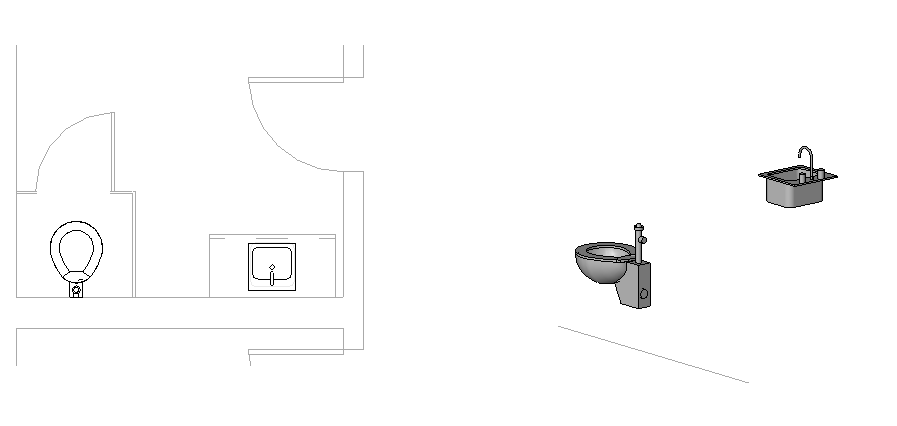
- V půdorysném pohledu vyberte jedno z instalačních příslušenství v sanitárním systému.
- Klikněte na kartu Upravit systémy trubek
 panel Rozvržení
panel Rozvržení
 Generovat rozvržení nebo
Generovat rozvržení nebo  Generovat zástupce.
Generovat zástupce. - Pokud byl pro příslušenství vytvořen více než jeden systém, v dialogu Vybrat systém vyberte nový sanitární systém a klikněte na tlačítko OK.
Aktivuje se karta Generovat rozvržení.
Poznámka: Při vytváření šikmého potrubí se ujistěte, zda máte v systému platný bod odtoku, nebo použijte příkaz Umístit základní, čímž vytvoříte platný bod odtoku. - Na panelu Upravit rozvržení klikněte na položku Umístit základní.
- Na panelu Možnosti klikněte na položku Nastavení.
- V dialogu Konverze potrubí určete typ trubky a odsazení pro hlavní segment a segment větve sanitárního potrubí.
V tomto příkladu je pro položku Typ trubky: PVC nastavena možnost Hlavní a Větev a možnost Odsazení -1' 6" (-450 mm), což umístí potrubí pod podlaží asociované s aktuálním podlažím v půdorysném pohledu.
Klikněte na tlačítko OK. - Přejděte na panel Sklon, vyberte hodnotu v položce Hodnota sklonu; v tomto příkladu 1/8" /12" (32 mm).
- Potvrďte výchozí instalační typ řešení: Síť a klikněte na tlačítko
 nebo
nebo  , což vám umožní procházet navržené postupy tras a vybrat takový, který nejlépe vyhovuje půdorysu. Další informace o typech řešení naleznete v části Vytvoření rozvržení.
, což vám umožní procházet navržené postupy tras a vybrat takový, který nejlépe vyhovuje půdorysu. Další informace o typech řešení naleznete v části Vytvoření rozvržení. - Pokud je to nutné, klikněte na tlačítko Upravit a přemístěte segmenty potrubí, abyste se vyhnuli překážkám.
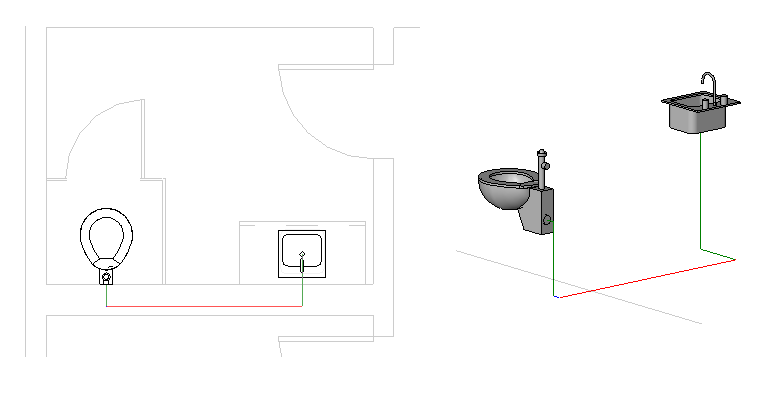
- Pokud jste spokojeni s trasou potrubí v systému, klikněte na tlačítko
 Dokončit rozvržení.
Dokončit rozvržení. 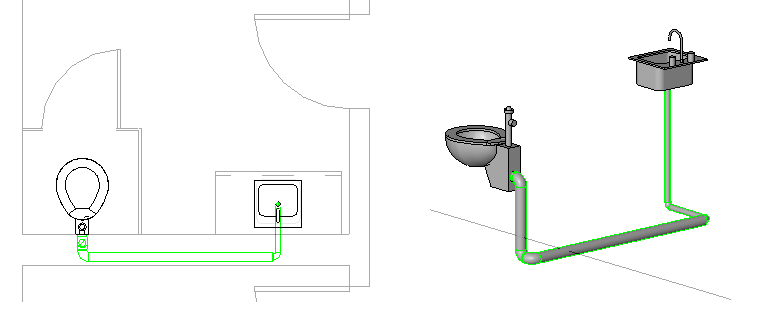
Potrubí se vytvoří podle specifikací v dialogu Nastavení konverze a na panelu Možnosti.
Poznámka: Místní kódy budov často vyžadují křížení 45 stupňů pro odpadní kanalizace. Informace o způsobech úprav 90stupňové tvarovky naleznete v části Změna postupů tras. - Vyberte koleno připojující vertikální trubku k hlavní trubce sanitárního systému ze zadní části toalety a klikněte na znaménko plus nad kolenem, čímž aktualizujete tvarovku na spoj T.
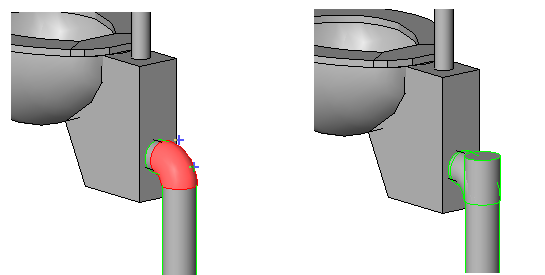
- Vyberte půdorysný pohled podlaží, vyberte tvarovku T a zvýrazněte spojku na spoji T.
Dolní spojka je první zvýrazněná spojka.
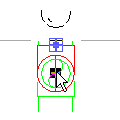 Poznámka: Symbol spojky nemusí být viditelný. Místo toho zobrazí zvýrazněný čtverec.Jedním stisknutím klávesy Tab zvýrazněte horní spojku (o něco větší zvýrazněný čtverec), klikněte pravým tlačítkem na spojku a klikněte na možnost Nakreslit trubku.
Poznámka: Symbol spojky nemusí být viditelný. Místo toho zobrazí zvýrazněný čtverec.Jedním stisknutím klávesy Tab zvýrazněte horní spojku (o něco větší zvýrazněný čtverec), klikněte pravým tlačítkem na spojku a klikněte na možnost Nakreslit trubku.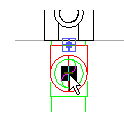
- Na paletě Vlastnosti v části Mechanické vyberte jako typ systému Průduch.
- Na panelu Možnosti zadejte hodnotu 8' 0" (250 cm) pro položku Odsazení, klikněte na tlačítko Použít a klikněte na tlačítko Upravit.
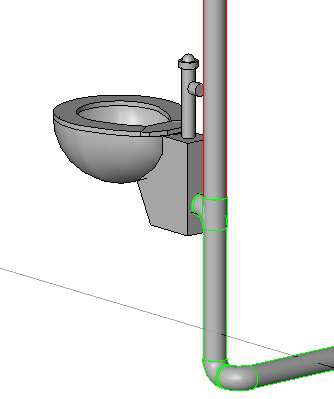
Nástroje Generovat rozvržení umožňují definovat rozvržení pro potrubí v sanitárním systému.
Můžete vytvořit průduch aktualizací potrubní tvarovky, určením typu systému a nakreslením vertikálního segmentu, který bude sloužit jako průduch.